Índice
Para corrigir o ERR_INTERNET_DISCONNECTED Esta mensagem de erro pode aparecer no browser por várias razões.
A causa principal e mais comum é o software antivírus no seu computador. O antivírus utiliza normalmente uma Firewall para o proteger quando está na Internet. Ocasionalmente, pode causar o corte da ligação à Internet e os cookies e caches do navegador da Web também podem impedir a ligação à Web.
Pode resultar de um problema com as definições de ligação LAN (Local Area Network) ou sem fios. Uma alteração na LAN pode afetar as definições de Internet, fazendo com que o computador se desligue da Internet.
Causas possíveis de err_internet_disconnected
- A sua Internet está em baixo devido a problemas de conetividade de rede.
- Controladores de rede desactualizados ou incompatíveis.
- O seu software antivírus está a bloquear a ligação.
- As definições de rede do seu computador estão incorrectas.
Também pode ser um cabo defeituoso ou um router que precisa de ser reiniciado ou substituído. Se se deparar com ERR_INTERNET_DISCONNECTED, está no sítio certo. Hoje, iremos fornecer-lhe vários métodos de resolução de problemas que pode executar para que a sua Internet volte a funcionar.
Métodos de resolução de problemas para corrigir ERR_INTERNET_DISCONNECTED
Pode executar vários métodos de resolução de problemas para corrigir o erro de Internet ERR_INTERNET_DISCONNECTED. Mas antes de executar qualquer um deles, é crucial isolar o problema e garantir que não salta o primeiro método de resolução de problemas.
Primeiro método - Certifique-se de que tem serviço de Internet
Verifique se a ligação à Internet na sua localização está a funcionar. Utilize um dispositivo diferente na sua rede para se ligar à Internet. Se o problema afetar os dispositivos da sua rede, poderá ser um problema com a própria Internet.
Se o problema afetar um único dispositivo, o seu router de Internet funciona bem e as definições de rede do seu computador são a causa do problema.
A reinicialização do router de Internet pode resolver o problema. Mantenha premido o botão de alimentação do router de Internet e aguarde 30 segundos para que o router se desligue (os passos podem variar consoante o modelo do router).
Agora, prima novamente o botão de alimentação e aguarde que o router de Internet termine o arranque. Depois de o router ter arrancado, verifique se o problema persiste. Se o problema persistir, mas apenas num único dispositivo, prossiga com os nossos métodos de resolução de problemas. No entanto, se o problema se verificar em todos os dispositivos, deve contactar o seu fornecedor de serviços de Internet para comunicar o problema.
Segundo método - Atualizar a ligação do computador à rede
Uma das soluções mais simples da nossa lista para a mensagem ERR INTERNET DISCONNECTED é dizer ao seu computador para ignorar a sua ligação à Internet. Isto permitir-lhe-á restabelecer a ligação do seu computador à ligação de rede e determinar se um problema de encaminhamento na rede Wi-Fi causou a mensagem de erro.
- Clicar no botão Ícone da Internet no tabuleiro do sistema, no canto inferior direito do ambiente de trabalho.
- Verá a lista de redes Wi-Fi disponíveis na sua localização e aquela a que está ligado.
- Clique com o botão direito do rato na rede Wi-Fi a que está ligado e clique em " Esquecer ."
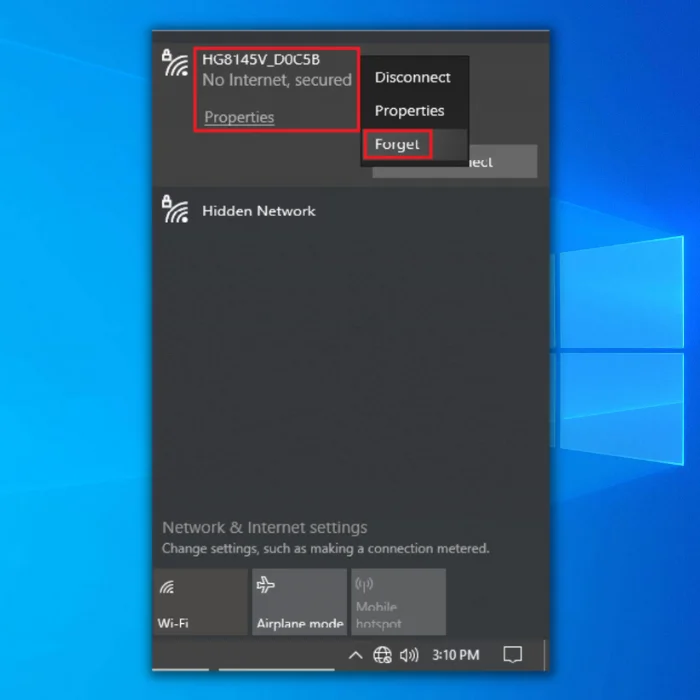
- Depois de esquecer a ligação Wi-Fi, volte a ligar-se e verifique se a mensagem de erro foi corrigida.
Terceiro método - Limpar a cache do navegador Web
Se estiver a utilizar um navegador Web como o Google Chrome, o Mozilla Firefox ou o Microsoft Edge, deve tentar eliminar os seus ficheiros de cache. Os ficheiros de cache armazenados no seu navegador ajudarão o site a carregar mais rapidamente quando voltar a visitar um site. Estes ficheiros de cache podem ficar corrompidos e fazer com que o seu armazenamento fique cheio, fazendo com que alguns sites não carreguem ou tornando o seu computador mais lento. Para limpar os seus navegadores, siga estes passospassos.
Navegador Google Chrome
Ao limpar a cache e os cookies do browser google chrome, elimina todos os dados guardados no browser. Estas caches e dados podem incluir dados corrompidos que podem estar a causar o erro ERR_INTERNET_DISCONNECTED.
- Clique nos 3 pontos verticais no Chrome e clique em " definições ."

- Vá até Privacidade e segurança e clique em " Limpar dados de navegação ."
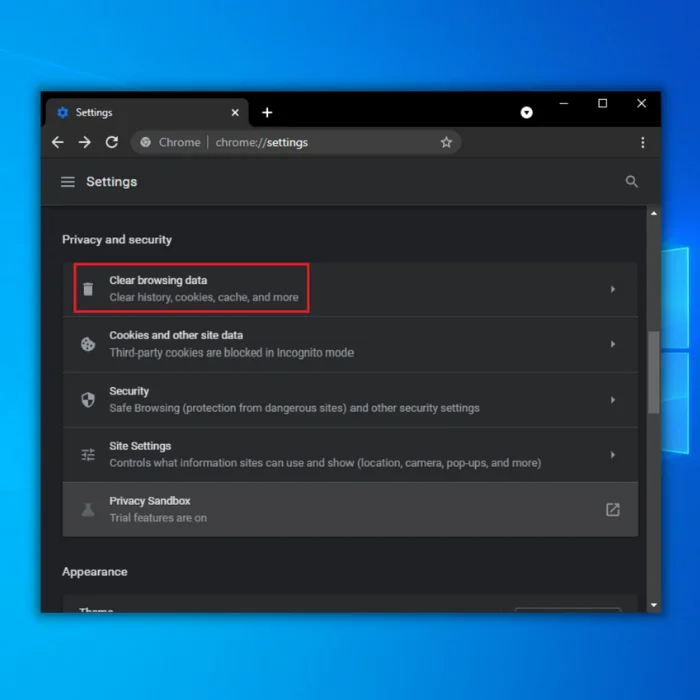
- Assinalar com um visto " Cookies e outros dados do sítio " e " Imagens e ficheiros em cache " e clique em " Limpar dados ."
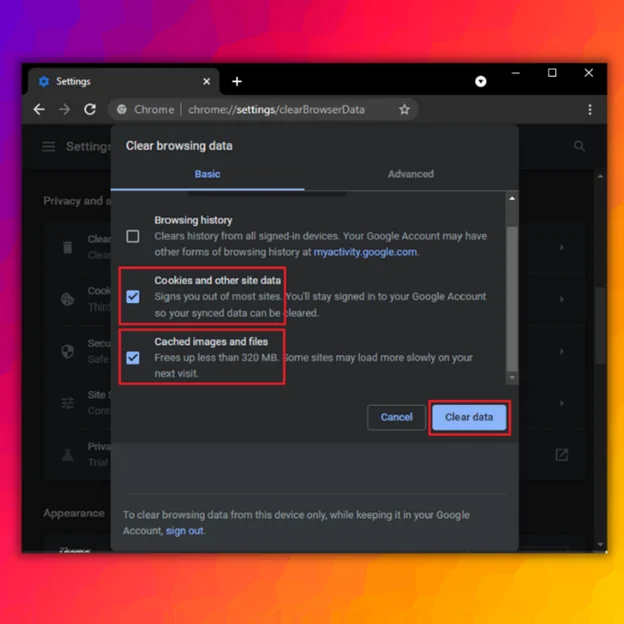
- Reinicie o Google Chrome e veja se o erro de Internet foi corrigido.
Mozilla Firefox
- Clique nas três barras horizontais no canto superior direito do Firefox e clique em " definições ."
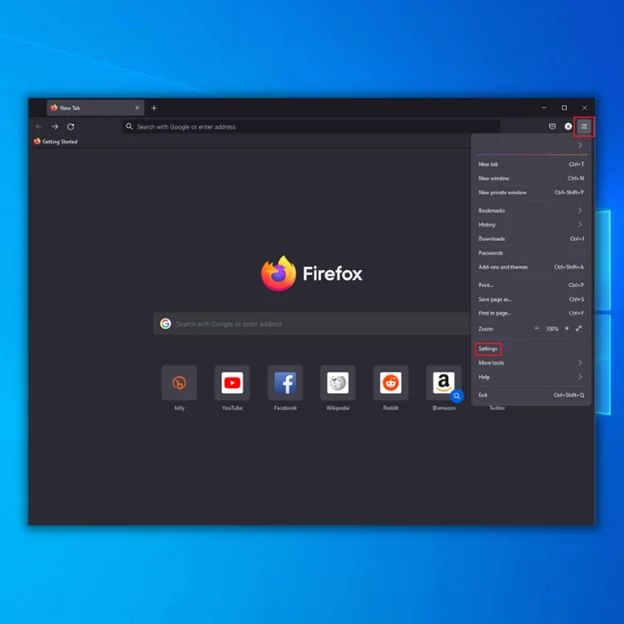
- Selecionar " Privacidade e segurança " no menu à esquerda.
- Clique no botão " Limpar dados... " na opção Cookies e dados do sítio.
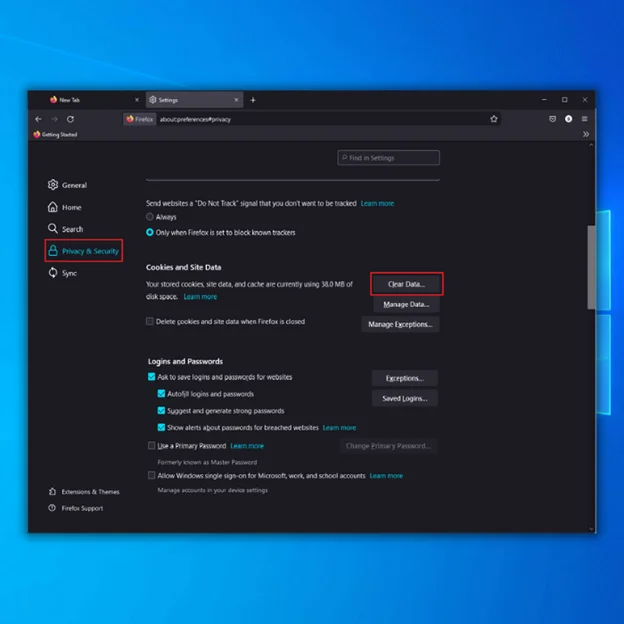
- Seleccione ambas as opções em Limpar dados e clicar em " Limpo ."
- O Firefox será então reiniciado; verifique agora se o ERR_INTERNET_DISCONNECTED foi corrigido utilizando este método.
Microsoft Edge
- Clique no botão " Ferramentas " (três linhas pontilhadas no canto superior direito).
- Abrir o " Definições " menu.
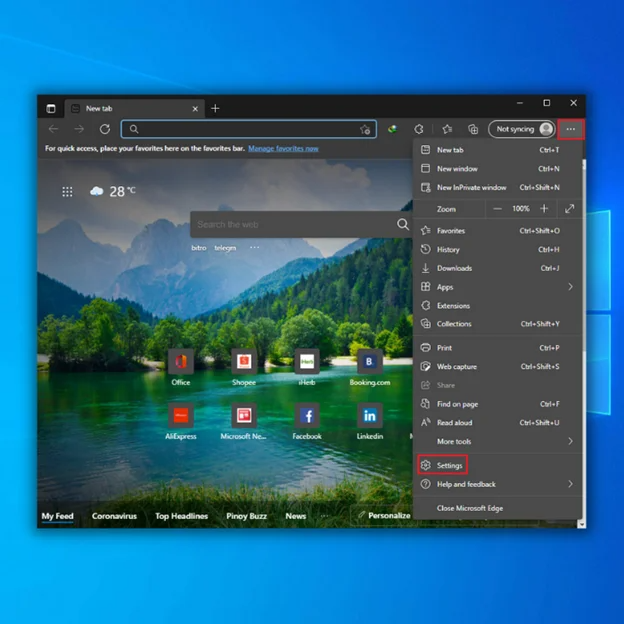
- Clique " Privacidade, pesquisa e serviços " no menu do lado esquerdo.
- Na secção, Limpar dados de navegação , clique " Escolher o que limpar ."
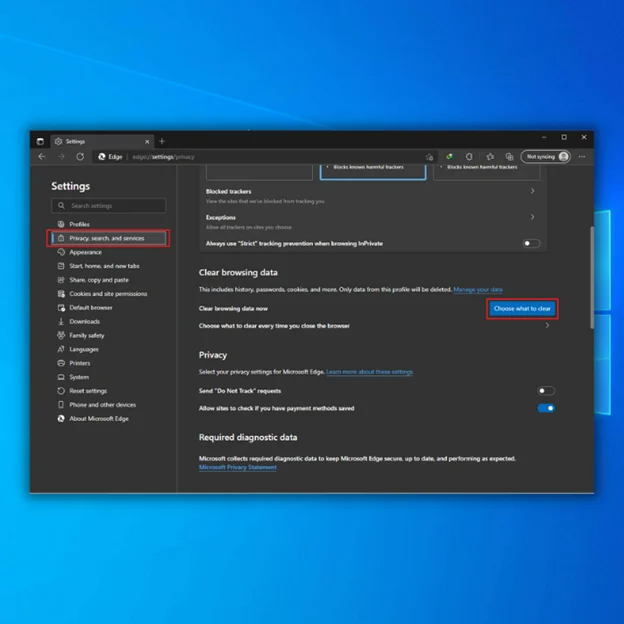
- Escolher " Cookies e outros dados do sítio " e " Imagens e ficheiros em cache ."
- Em seguida, clique em " Limpar agora ."
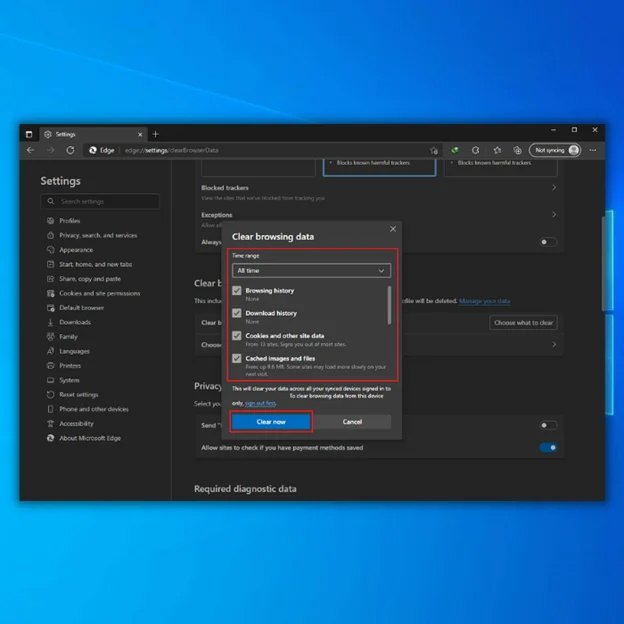
- O Microsoft Edge será reiniciado; agora, verifique se o erro já foi corrigido.
Quarto método - Atualizar o adaptador de rede
Deixar o adaptador de rede desatualizado também pode causar o erro ERR_INTERNET_DISCONNECTED. É por isso que atualizá-lo sempre que houver uma nova versão é crucial para evitar problemas.
- Prima o botão " Janelas " e " R " e digite " devmgmt.msc " na linha de comando de execução e prima entrar .
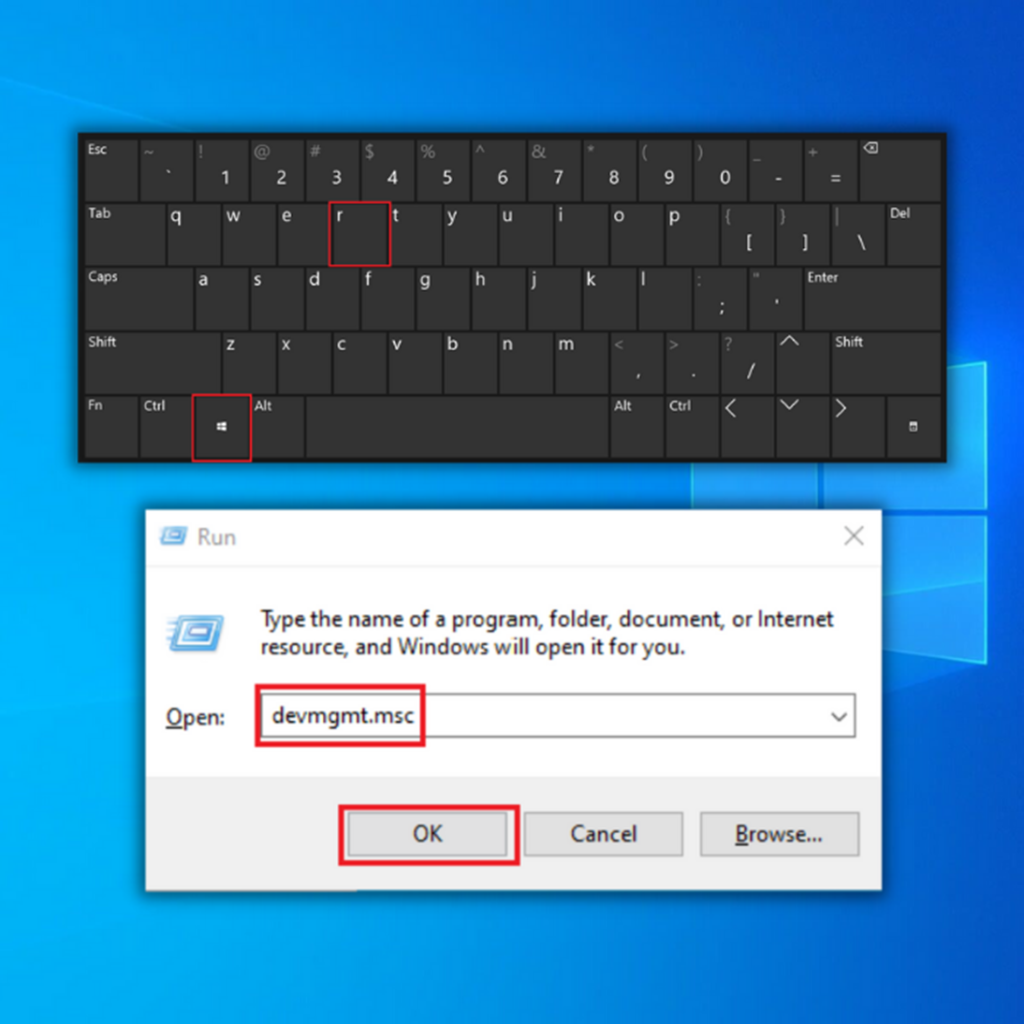
- Na lista de dispositivos, expanda " Adaptadores de rede", clique com o botão direito do rato em no seu adaptador Wi-Fi e clique em " Atualizar o controlador ."
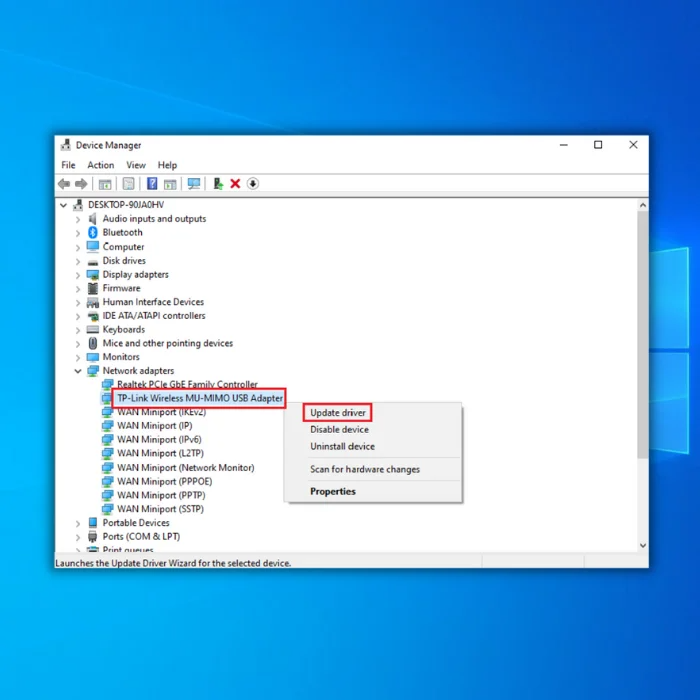
- Selecionar " Pesquisa automática de condutores " e siga as instruções subsequentes para instalar completamente o novo controlador do seu adaptador Wi-Fi.
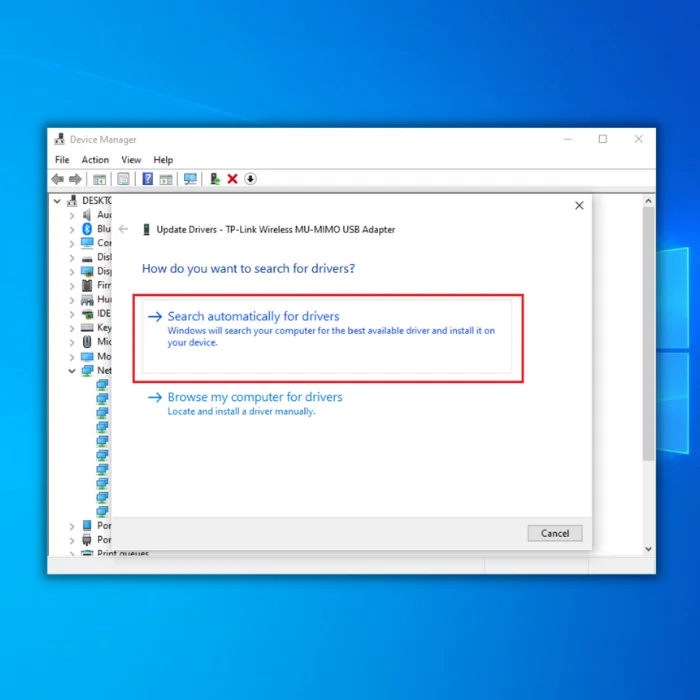
- Também pode consultar o sítio Web do fabricante para obter o controlador mais recente do seu adaptador Wi-Fi e obter a versão mais recente do controlador para o seu adaptador de rede.
Quinto método - Desativar qualquer serviço VPN
Se utilizar um serviço VPN, poderá receber o erro ERR_INTERNET_DISCONNECTED. Na maioria das vezes, a VPN que utiliza liga-o à Internet com um endereço IP de um país diferente. Tente desligar a VPN do computador para ver se o problema é resolvido.
- Abrir o Definições do Windows mantendo simultaneamente premido o botão " Janelas " + " I " chaves.

- Clique em " Rede & Internet " na janela Definições do Windows.
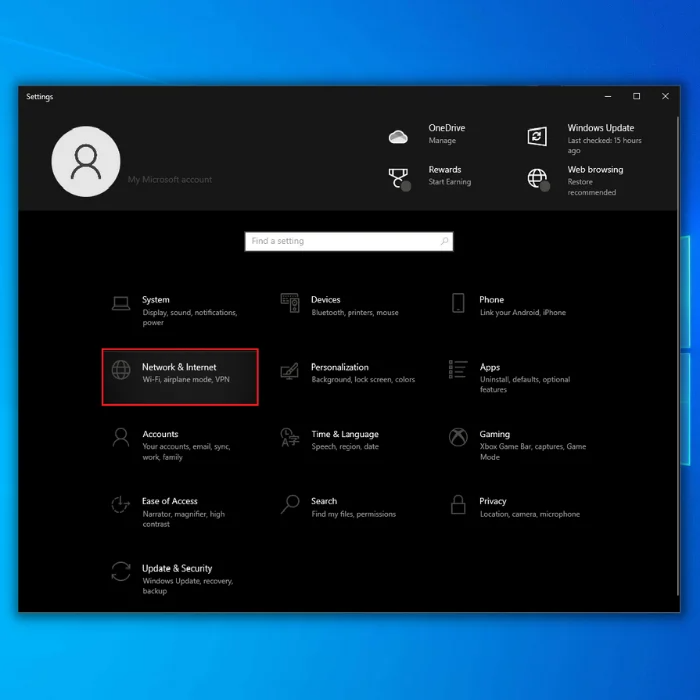
- Assinale todas as opções em Opções avançadas da VPN desligar e remover quaisquer ligações VPN.
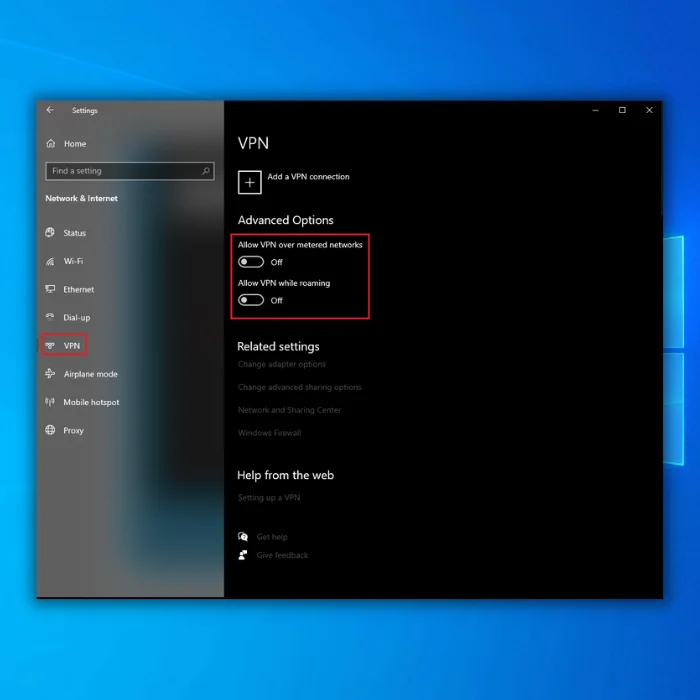
- Volte a ligar-se à sua rede Wi-Fi e verifique se o erro ERR_INTERNET_DISCONNECTED foi corrigido.
Se estiver a utilizar um fornecedor de serviços VPN de terceiros, desactive-o para determinar se é ele que está a causar o problema.
Sexto método - Desativar temporariamente a Firewall do Windows
A Firewall do Windows Defender é uma ferramenta essencial que ajuda a evitar qualquer potencial violação de dados. No entanto, pode identificar erradamente determinados sites como maliciosos e bloquear o acesso noutros casos. O erro err internet disconnected ocorre como resultado. Para resolver este problema, utilize os passos abaixo para desativar temporariamente a Firewall do Windows Defender:
- Mantenha premido o botão " Janelas " + " R " no seu teclado e escreva " controlar firewall.cpl " na linha de comando de execução.
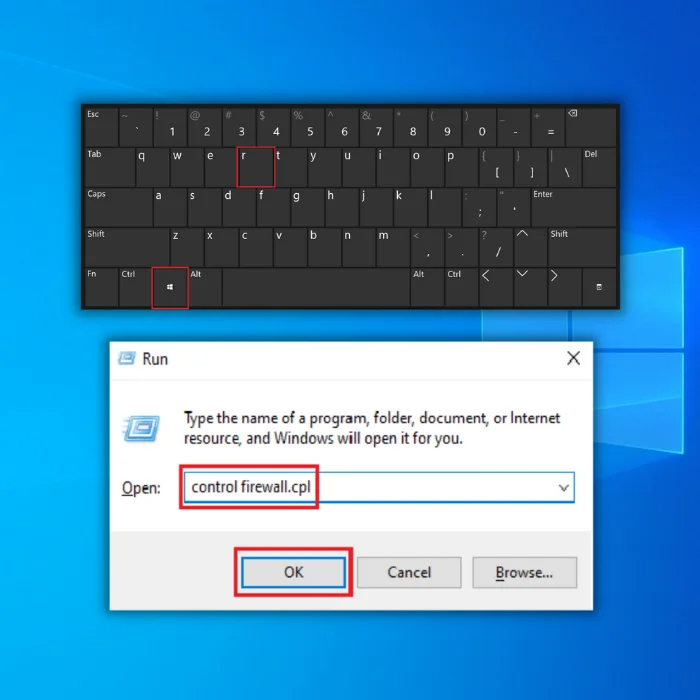
- Clique no botão " Ativar ou desativar a Firewall do Windows Defender " no painel esquerdo.
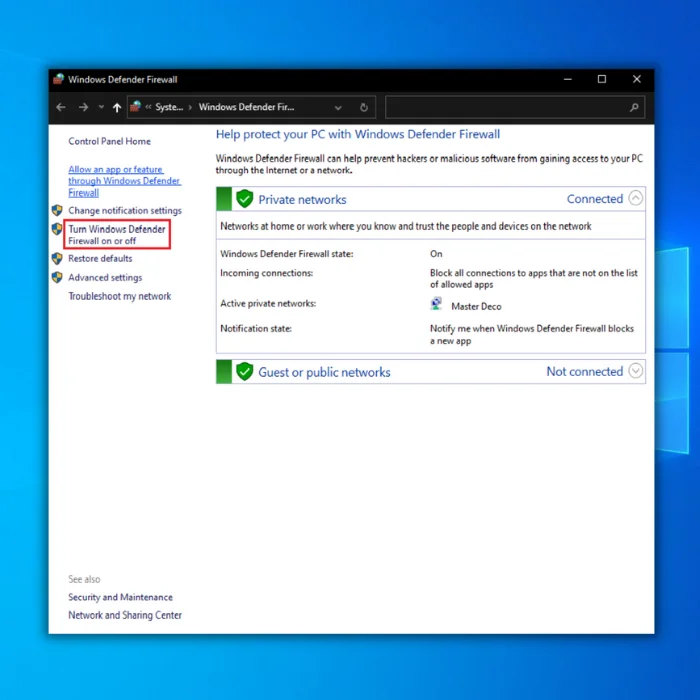
- Clique em " Desativar a Firewall do Windows Defender " nas definições de Rede Privada e Rede Pública e clique em " OK ."
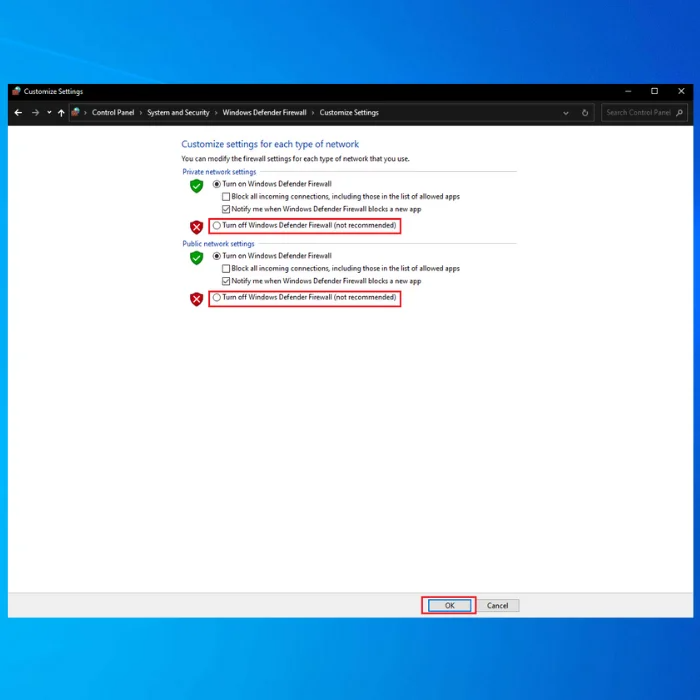
- Verificar se este método corrigiu o erro de Internet ERR_INTERNET_DISCONNECTED.
Conclusão
Antes de executar qualquer um destes passos, contacte primeiro o seu fornecedor de serviços Internet (ISP) para evitar cometer acções que apenas levarão a nada. Imagine ter o trabalho de executar todos estes passos apenas para descobrir que o seu ISP está apenas a fazer alguma manutenção na sua rede.
Ferramenta de reparação automática do Windows Informações sobre o sistema
Informações sobre o sistema - O seu computador está atualmente a executar o Windows 7
- A Fortect é compatível com o seu sistema operativo.
Recomendado: Para reparar os erros do Windows, utilize este pacote de software; Fortect System Repair. Esta ferramenta de reparação foi comprovada para identificar e corrigir estes erros e outros problemas do Windows com uma eficiência muito elevada.
Descarregar agora Fortect System Repair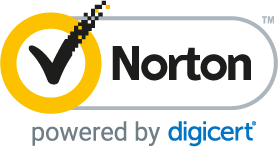
- 100% seguro, tal como confirmado pelo Norton.
- Apenas o seu sistema e hardware são avaliados.
Perguntas mais frequentes
O que significa Err_internet_disconnected?
Err_internet_disconnected é uma mensagem de erro que aparece quando um utilizador tenta aceder a um sítio Web, mas não consegue estabelecer uma ligação à Internet. Isto pode ocorrer por várias razões, tais como uma má ligação à Internet, uma falha do servidor ou um problema de configuração da rede. Para resolver o problema, o utilizador deve solucionar a ligação e determinar a sua causa antes de estabelecer uma ligação.
Qual é a causa do erro "err_internet_disconnected" quando se liga a uma rede WiFi ou sem fios?
Para corrigir este problema, tente reiniciar o router e o modem, certificando-se de que todos os cabos estão bem ligados, e consulte o sítio Web do seu fornecedor de serviços de Internet para verificar se existem interrupções ou manutenção.
Como posso detetar e corrigir automaticamente o erro err_internet_disconnected nas minhas definições de rede local?
Pode tentar repor as definições da rede local acedendo ao painel de controlo, seleccionando Rede e Internet e, em seguida, Centro de Rede e Partilha. Depois de abrir o Centro de Rede e Partilha, clique em "Alterar definições do adaptador" e clique com o botão direito do rato no adaptador de rede ativo. Seleccione "Propriedades" e, em seguida, clique no separador "Rede". Em "Esta ligação utiliza os seguintes itens"A partir daí, marque a caixa junto a "Obter um endereço IP automaticamente" e "Obter o endereço do servidor DNS automaticamente" e, em seguida, clique em "OK". Isto deverá detetar e corrigir automaticamente o erro "err_internet_disconnected" nas definições da sua rede local.
Como posso ativar a Firewall do Windows para a minha ligação Wi-Fi?
Para ativar a Firewall do Windows para a sua ligação Wi-Fi, aceda ao Painel de Controlo, seleccione Sistema e Segurança e, em seguida, seleccione Firewall do Windows. A partir daí, seleccione Ativar ou desativar a Firewall do Windows e seleccione o botão de rádio para Ativar a Firewall do Windows em redes sem fios privadas e públicas.
O que devo fazer se receber o erro "err_internet_disconnected" no Google Chrome?
Normalmente, este erro é causado por um problema na ligação à Internet. Certifique-se de que o router está ligado e de que o dispositivo está ligado à rede. Se isso não funcionar, tente reiniciar o dispositivo ou reiniciar o router. Se o problema persistir, contacte o seu fornecedor de serviços de Internet.
Como posso resolver o erro "err_internet_disconnected" ao ligar a uma rede sem fios?
Para resolver o erro "err_internet_disconnected" ao tentar ligar a uma rede sem fios, aceda às definições de Rede e Internet, seleccione a opção Rede sem fios e, em seguida, clique no botão Opções avançadas. A partir daí, certifique-se de que a caixa junto a "Detetar automaticamente as definições" está selecionada e clique em OK.
Como posso corrigir o erro err_internet_disconnected utilizando a linha de comandos?
Para corrigir este erro utilizando a linha de comandos, abra a linha de comandos e introduza os seguintes comandos por ordem: ipconfig /release, ipconfig /renew, ipconfig /flushdns, netsh int ip set DNS e netsh winsock reset. Depois de executar cada comando, reinicie o computador e verifique se o erro foi resolvido.
Posso utilizar um servidor proxy no navegador Google Chrome para aceder à Internet?
Pode configurar um servidor proxy para aceder à Internet através do navegador Google Chrome, acedendo às definições do Chrome e seleccionando "Alterar definições de proxy" na secção Rede. Pode introduzir as informações do servidor proxy e ligar-se à Internet.
Como estabelecer uma ligação à Internet numa nova rede sem fios?
Em primeiro lugar, clique na opção "Gerir redes sem fios" no Painel de controlo. Em seguida, no separador "Ligações", clique no botão "Adicionar". Seleccione a opção "Criar uma rede ad hoc", introduza as informações necessárias e clique em "Seguinte". Por fim, clique em "Concluir" e a ligação à Internet para a nova rede sem fios será estabelecida.

